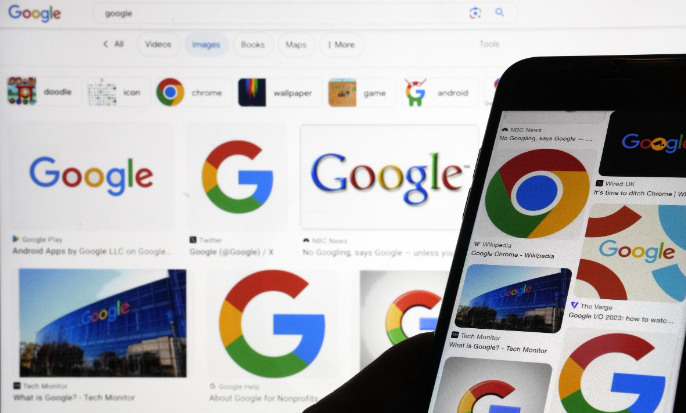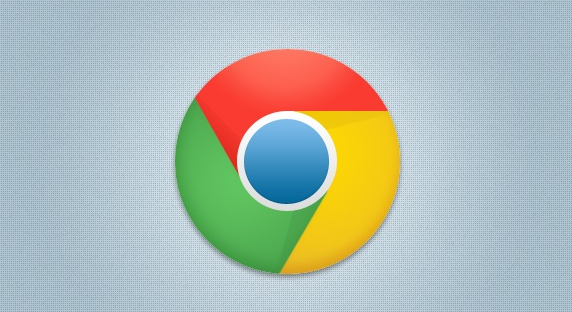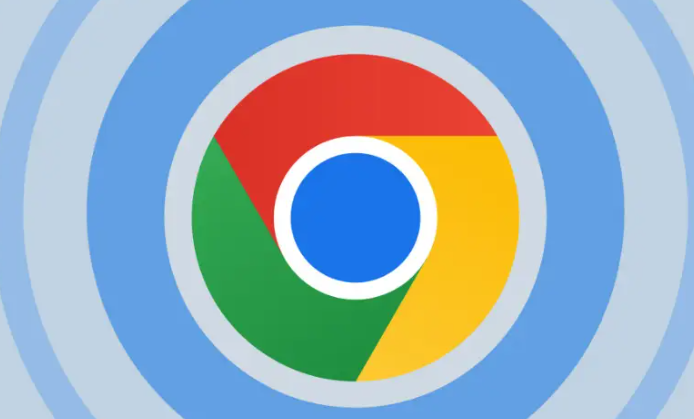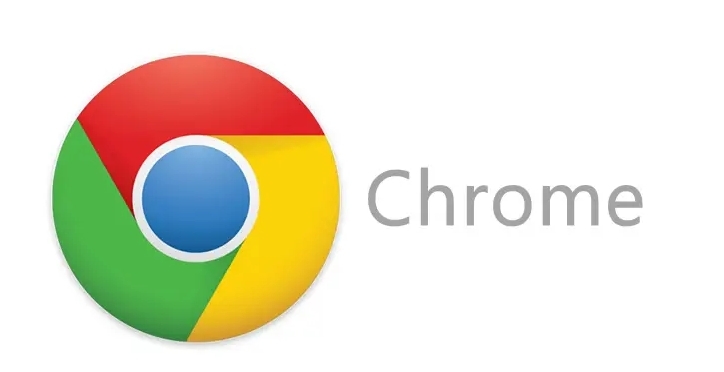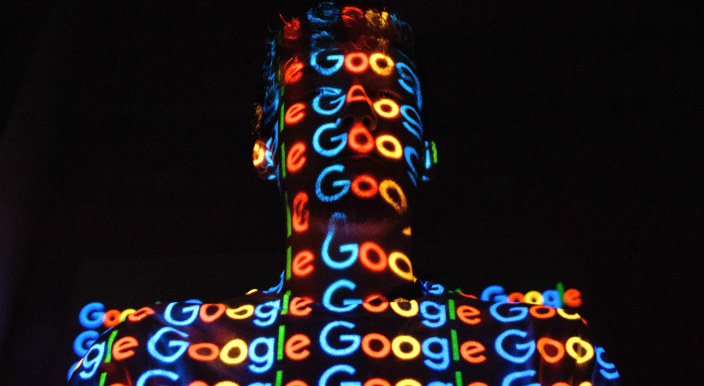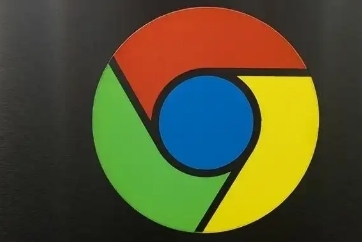教程详情
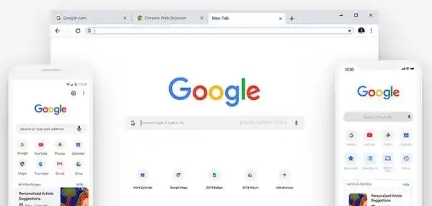
1. 备份书签:打开谷歌浏览器,点击右上角的三个点,选择“书签”,再点击“书签管理”。在书签管理页面,可以看到所有已添加的书签。若想将这些书签到另一个浏览器或设备上使用,可点击右上角的“更多”图标,选择“导出到文件”,然后保存为HTML格式的文件。
2. 备份扩展程序:点击浏览器右上角的“菜单”,选择“更多工具”——“扩展程序”。进入扩展程序页面后,点击上方的“打包扩展程序”,按照提示操作,可将扩展程序及其相关数据备份成一个压缩文件。
3. 备份整个用户数据文件夹:关闭谷歌浏览器。按下Win+R键,输入%LOCALAPPDATA%\Google\Chrome,按回车键,可打开Chrome浏览器的用户数据文件夹。复制该文件夹到其他安全的位置,如移动硬盘、U盘或云存储中,即可完成备份。
4. 使用谷歌账户同步数据:打开谷歌浏览器,点击右上角的个人头像,选择“Turn on sync(开启同步)”。登录谷歌账户后,浏览器会自动开始同步书签、历史记录、扩展程序等数据到云端。在其他设备上登录同一谷歌账户并开启同步功能,即可将数据同步到新设备中。
总之,通过以上步骤和方法,您可以轻松完成Google Chrome浏览器的下载与安装以及解决页面卡顿的问题。这些方法不仅有助于提升您的在线体验,还能帮助您更好地管理和优化浏览器的使用效率。